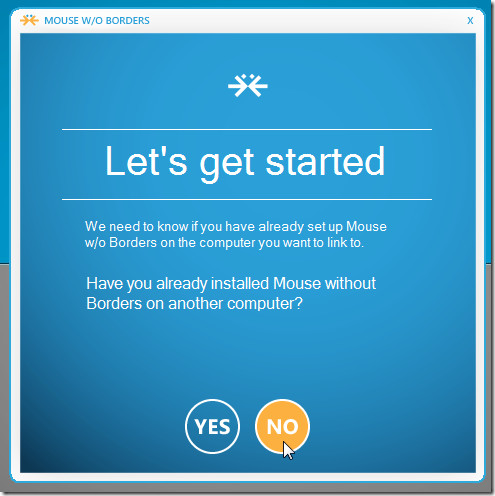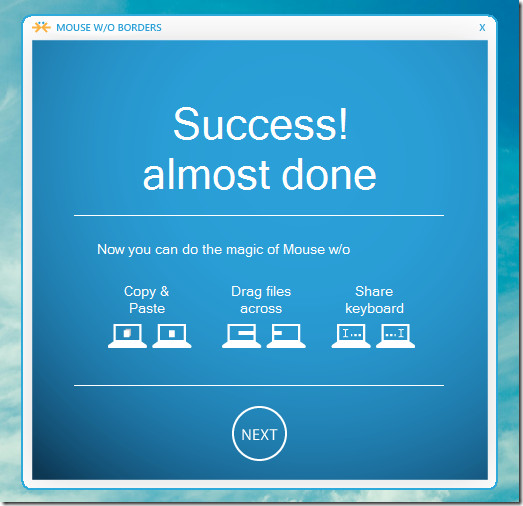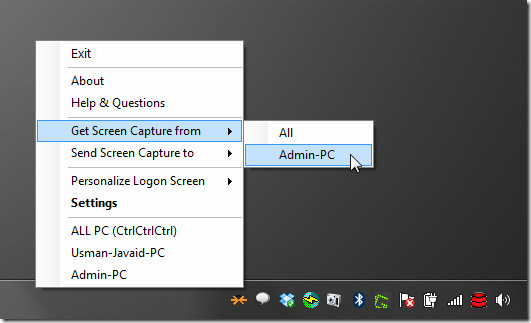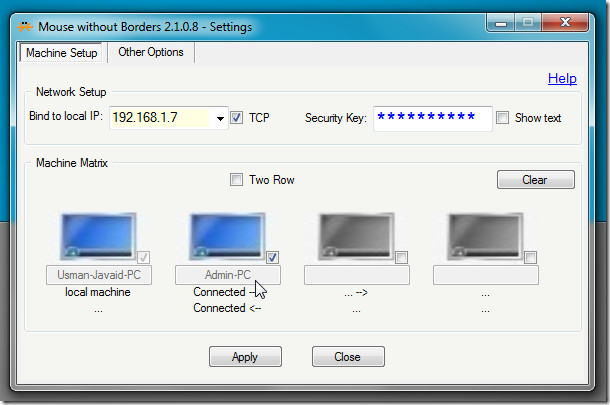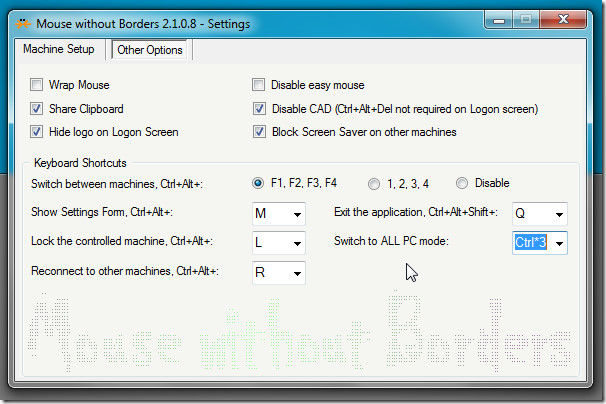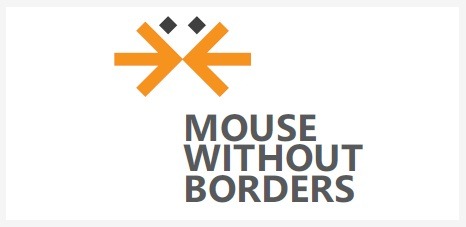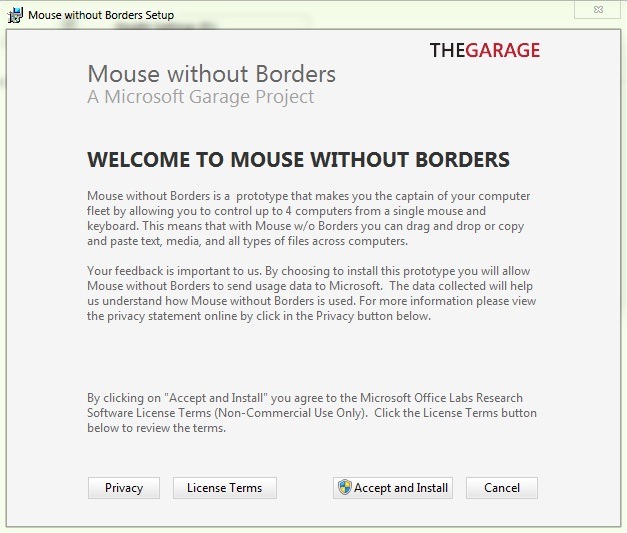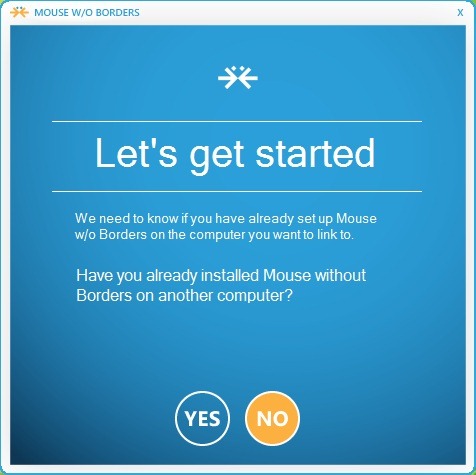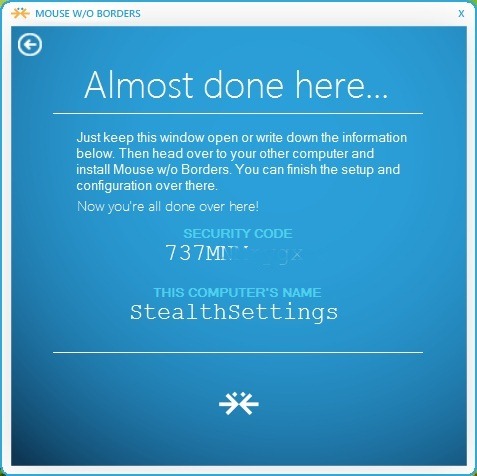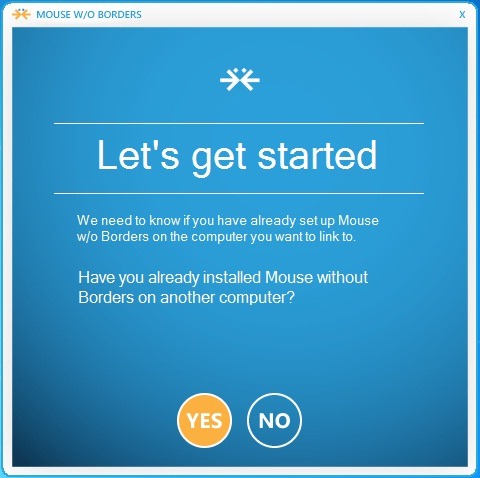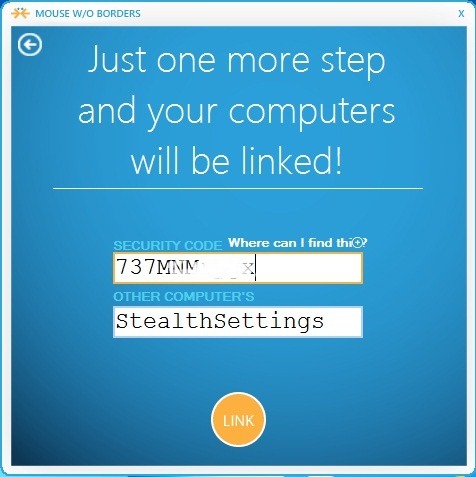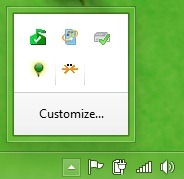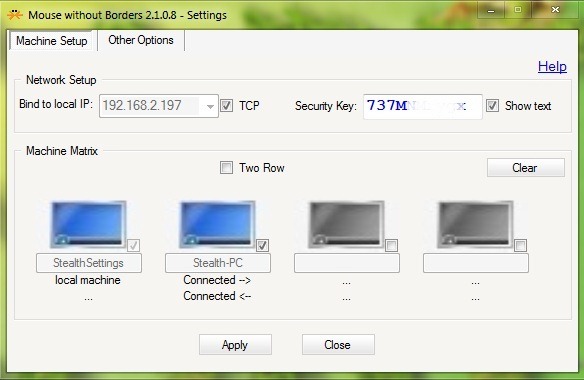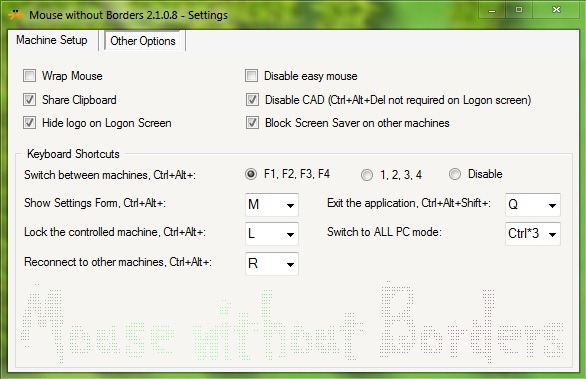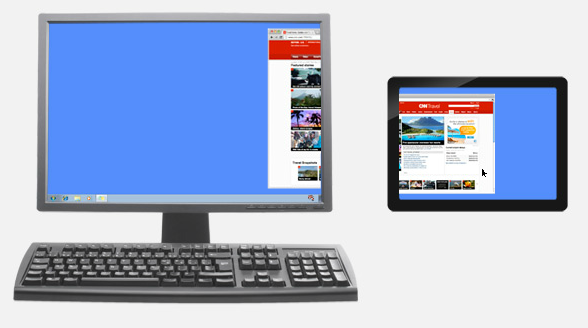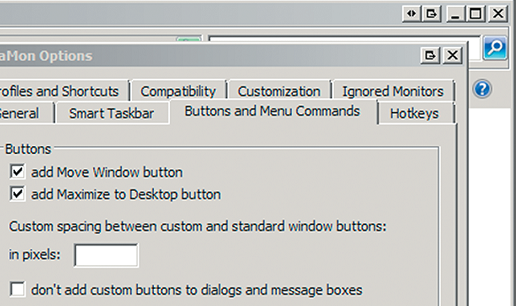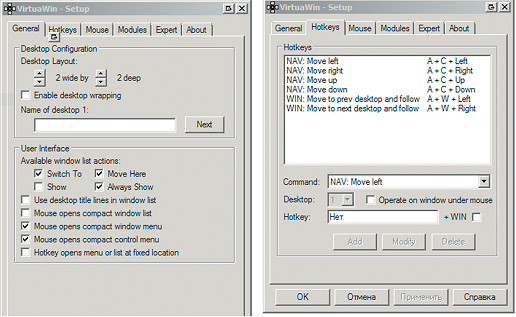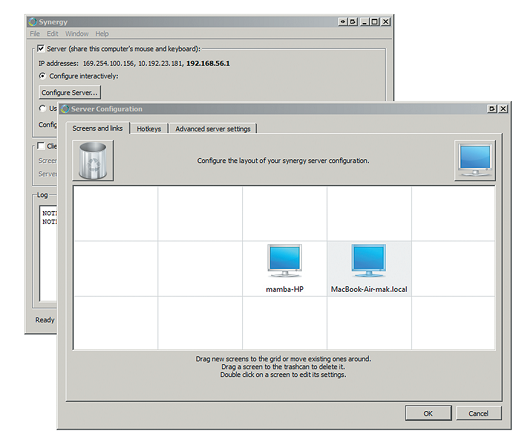мышь без границ windows xp
Мышь без границ не работает? 7 способов решить это 2021
Настя и сборник весёлых историй
Как писатель, я склонен быть более продуктивным. Я часто получаю вдохновение от других блоггеров, ютуберов и геймеров, использующих настройку нескольких экранов. Поэтому я установил новый рабочий стол, чтобы сопровождать мой старый ноутбук. Поскольку у меня был ограниченный бюджет, я решил установить мышь без границ. К моему удивлению, это не сработало.
Вот несколько возможных решений, в том числе и то, которое в итоге сработало для меня. Мышь без границ работает с Windows 7 до 10. Она работает без проблем, даже если на разных компьютерах установлены разные версии ОС Windows.
Получить мышь без границ
1. Проверьте свою версию
Используете ли вы ту же версию мыши без границ на всех компьютерах? Чтобы проверить это, щелкните правой кнопкой мыши значок «Мышь без границ» на панели задач и выберите «О программе».
Сделайте это на всех машинах и запишите номер версии. Если они отличаются, загрузите последнюю версию по ссылке выше и начните процесс установки снова.
2. Та же сеть Wi-Fi
Все ваши компьютеры должны быть подключены к одной и той же сети Wi-Fi, если вы хотите, чтобы мышь без границ работала. Чтобы проверить, нажмите на значок Wi-Fi на панели задач и проверьте имя.
Если это так, перейдите к следующему совету, если нет, то обязательно подключитесь к той же сети, что и другой компьютер.
3. Режим совместимости
Нет необходимости устанавливать одну и ту же версию Windows на все компьютеры. У вас может быть Windows 10 на одном и Windows 7 на другом. В моем случае мышь без границ не работала, хотя у меня была установлена Windows 10 на обоих. Некоторые пользователи обнаружили, что изменение режима совместимости помогло. Для этого щелкните правой кнопкой мыши ярлык «Мышь без границ» на рабочем столе и выберите «Свойства».
На вкладке «Совместимость» используйте раскрывающееся меню, чтобы выбрать версию Windows, отличную от той, которую вы используете на обоих компьютерах, чтобы увидеть, работает ли это. Нажмите Apply и затем OK, чтобы сохранить изменения.
Выберите ту же версию Windows и на других компьютерах и посмотрите, работает ли она.
Также на
10 хитростей мыши-убийцы, которые вы никогда не пробовали
4. Запуск от имени администратора
Мышь без границ требует прав администратора для перемещения между компьютерами и получения доступа к различным настройкам. Может быть, ему не хватает необходимых разрешений? Вернитесь в Свойства, как вы делали в предыдущем разделе, и откройте вкладку Совместимость.
Выберите «Запустить эту программу от имени администратора», нажмите «Применить» и «ОК», чтобы сохранить настройки. Закройте мышь без границ на всех компьютерах и перезапустите ее, чтобы проверить снова.
5. Настройки брандмауэра
Шаг 1: Нажмите клавишу Windows на клавиатуре и найдите Администрирование в Панели управления.
Шаг 2. Выберите из списка брандмауэр Защитника Windows в режиме повышенной безопасности.
Шаг 3: Выберите Inbound Rules из левой панели окна.
Шаг 4: В меню «Действия» выберите «Новое правило».
Шаг 5: Нажмите на Программу, а затем нажмите Далее.
Шаг 7: Выберите Разрешить соединение на следующем экране и нажмите Далее.
Шаг 8. Выберите все три параметра на следующем экране, когда их спросят. Когда применяется это правило? и нажмите Далее.
Шаг 9: введите имя для вашего правила. Я бы предложил мышь без границ, чтобы вы могли найти ее позже. Нажмите на Готово.
Повторите те же действия на всех компьютерах, на которых вы хотите использовать мышь без границ, и повторите попытку. Закройте приложение и перезапустите его, чтобы проверить, работает ли оно на разных компьютерах.
Также на
Как быстро отключить или изменить функцию клавиши клавиатуры в Windows
6. Введите IP вручную
Мышь без границ использует IP-адрес вашей сети Wi-Fi для подключения к другим компьютерам, работающим в той же сети. Иногда приложение не может определить правильные настройки IP, что приводит к этой ошибке.
Запустите командную строку, нажав клавиши Windows + R на клавиатуре и введите cmd, чтобы открыть командную строку.
Не используйте браузер, чтобы найти ваш IP. В командной строке введите приведенную ниже команду и нажмите Enter.
Запишите IPv4-адрес из результатов. Повторите шаги для каждого компьютера.
Откройте приложение «мышь без границ» и перейдите на вкладку «IP-сопоставления». Введите имя каждого компьютера, а затем IP-адрес в новой строке.
Обратите внимание, что вам нужно будет ввести адрес IPv4 и имя компьютера удаленного или подчиненного компьютера на основном или главном компьютере. Вернитесь на вкладку «Настройка машины» и нажмите «Применить», чтобы снова начать процесс подключения. В случае успеха вы увидите надпись «Подключено» под именем удаленного компьютера.
Если мышь без границ снова перестает работать в будущем, снова нажмите кнопку «Применить», чтобы установить новое соединение. Это известная проблема с приложением.
7. Синергия
Если ничего не получается, и вы разочаровываетесь в том, что дергаете себя за волосы, возможно, стоит подумать о стороннем инструменте, таком как Synergy. Это будет стоить вам 29 долларов за базовую версию. Synergy делает то же, что и Mouse Without Borders, но также и для платформ macOS и Linux. Это дает вам больше свободы действий, особенно если вы программист или другой специалист, ежедневно работающий с различными операционными системами.
Как и мышь без границ, вы можете передавать файлы или использовать буфер обмена для копирования фрагментов текста и URL-адресов. Если вы купите Pro версию, она будет стоить вам 39 долларов и позволит вам использовать соединение SSL.
Multi-Screen Magic
Далее: Ищете альтернативы мыши без границ? Вот 3 приложения для совместного использования клавиатуры и мыши между двумя или более компьютерами.
Мышь без границ: разделяйте клавиатуру и мышь на нескольких компьютерах
Не можете ввести CMD? вот 5 способов решить это
Не можете ввести CMD или не видите, что вы печатаете? Вот 5 способов исправить ошибку ввода в командной строке.
Гугл диск не синхронизируется на windows 10? вот 10 способов решить это
Google Диск не синхронизируется на вашем компьютере с Windows 10? Вот 10 способов решения ошибок, связанных с программным обеспечением Backup and Sync, вызывающих эту проблему.
Мышь без границ для управления до 4 компьютеров с помощью одной клавиатуры и мыши
Мышь без границ — это приложение, разработанное Microsoft Garage, которое позволяет вам использовать мышь и клавиатуру совместно с вашими компьютерами, подключенными к сети. Преимущество Мышь без границ over Synergy заключается в том, что вы можете использовать свою мышь совместно с 4 компьютерами в сети без необходимости проходить сложную процедуру присвоения имени и последующей настройки положения экрана. В отличие от Synergy и других приложений для совместного использования периферийных устройств, оно включает в себя некоторые полезные функции совместного использования экрана, такие как отправка снимков экрана на подключенные ПК, получение захваченных областей экрана от других клиентов, отключение заставки на подключенных ПК, копирование и вставка элементов или перетаскивание файлов между настроенными ПК и экран блокировки любых подключенных ПК.
Мышь без границ был разработан только для Windows, и Mac, и Linux на данный момент не поддерживаются. Первый шаг включает установку приложения в систему, к которой подключена клавиатура / мышь (та, которая должна использоваться совместно с другими системами). Запустите приложение и на экране приветствия нажмите Нет, чтобы сгенерировать код безопасности с именем вашего компьютера. Теперь скопируйте эту информацию, так как она понадобится для сопряжения других компьютеров в той же сети.
Установить Мышь без границ на других компьютерах, которые должны быть связаны с основным компьютером, щелкните Да в диалоговом окне приветствия и введите ранее скопированное имя компьютера и код безопасности. Это начнет устанавливать соединение между компьютерами. Имейте в виду, что компьютеры, которые необходимо связать, должны находиться в одной сети, в противном случае он не сможет инициировать запрос на подключение.
Мышь без рамки работает из системного трея. В Получить снимок экрана с а также Отправить снимок экрана на параметры позволяют обмениваться снимками экрана с подключенными компьютерами, тогда как функция «Персонализировать экран входа в систему» позволяет изменять экран входа в систему по умолчанию.
В окне «Настройки» на вкладке «Настройка устройства» вы можете изменить параметры сетевого подключения для совместного использования мыши, просмотреть свой код безопасности для обмена с другими компьютерами, остановить соединение с уже подключенными компьютерами и сбросить все подключения.
На вкладке «Другие параметры» вы можете переключать режим «Обтекание мышью», делиться буфером обмена, скрывать логотип, блокировать заставку, включать / выключать Control-Alt-Delete. Раздел «Сочетания клавиш» позволяет вам установить комбинацию горячих клавиш для различных действий, таких как блокировка управляемой машины, повторное подключение к системе, переключение в режим ПК и выход из приложения. Выстроенные вверху функциональные и цифровые клавиши позволяют переключаться на другие системы в списке с помощью предварительно определенных комбинаций горячих клавиш Ctrl + Alt.
Функции совместного использования мыши и клавиатуры очень похожи на Synergy. Однако Synergy не предлагает многих дополнительных функций, которые Мышь без границ делает. Единственный недостаток Мышь без границ в том, что он может использовать только мышь и клавиатуру с ПК. О Mac пока не может быть и речи.
Вы можете посмотреть Мышь без границы вводное видео ниже, в котором также показаны некоторые его функции в действии.
Мышь без границ — отличное дополнение к списку обязательных инструментов. Используя его функцию перетаскивания, блокировку отдельных экранов и совместное использование буфера обмена и снимков экрана, пользователи будут чувствовать себя так, как будто они используют один компьютер с расширенным рабочим столом. Он работает в Windows XP, Windows Vista и Windows 7.
Мышь без границ не работает? 7 способов решить эту проблему
Как писатель я склонен быть более продуктивным. Я часто черпаю вдохновение у других блогеров, Ютуберы, и геймеры, использующие настройку нескольких экранов. Поэтому я установил новый рабочий стол, чтобы сопровождать свой старый ноутбук. Поскольку у меня был ограниченный бюджет, я решил установить Mouse Without Borders. К моему удивлению, это не сработало.
Mouse Without Borders — бесплатное приложение, доступное в Microsoft Garage, часто предлагающее экспериментальные приложения и инструменты. Это приложение позволяет использовать одну мышь и клавиатуру на нескольких экранах и в разных системах. Однако «Мышь без границ» работала не так, как рекламировалось.
Вот несколько возможных решений, в том числе то, которое в конечном итоге сработало для меня. Mouse Without Borders работает от Windows 7 до 10. Она работает без проблем, даже если на разных компьютерах установлены разные версии ОС Windows.
1. Проверьте свою версию
Вы используете одну и ту же версию «Мыши без границ» на всех компьютерах? Чтобы проверить это, щелкните правой кнопкой мыши значок «Мышь без границ» на панели задач и выберите «О программе».
Сделайте это на всех машинах и запишите номер версии. Если они отличаются, загрузите последнюю версию по ссылке выше и снова начните процесс установки.
2. Та же сеть Wi-Fi
Все ваши компьютеры должны быть подключены к одной сети Wi-Fi, если вы хотите, чтобы «Мышь без границ» работала. Чтобы проверить, щелкните значок Wi-Fi на панели задач и проверьте имя.
Если это то же самое, переходите к следующему совету, в противном случае убедитесь, что вы подключены к той же сети, что и другой компьютер.
3. Режим совместимости
Необязательно, чтобы на всех компьютерах была установлена одна и та же версия Windows. У вас может быть Windows 10 на одном и Windows 7 на другом. В моем случае «Мышь без границ» не работала, хотя на обоих была установлена Windows 10. Некоторые пользователи обнаружили, что помогла смена режима совместимости. Для этого щелкните правой кнопкой мыши ярлык «Мышь без границ» на рабочем столе и выберите «Свойства».
На вкладке «Совместимость» используйте раскрывающееся меню, чтобы выбрать версию Windows, отличную от той, которую вы используете на обоих компьютерах, чтобы проверить, работает ли это. Нажмите Применить, а затем ОК, чтобы сохранить изменения.
Выберите ту же версию Windows на других компьютерах и посмотрите, работает ли это.
Многоэкранная магия
Mouse Without Borders — отличный инструмент, который обычно работает сразу после установки с минимальным процессом настройки. Просто введите пароль, и все готово. Если у вас возникли проблемы с подключением, попробуйте решения, упомянутые выше, чтобы устранить ошибку «Мышь без границ не подключается».
Далее: Ищете альтернативу Mouse Without Borders? Вот 3 приложения для совместного использования клавиатуры и мыши между двумя или более компьютерами.
Управление несколькими ПК с помощью той же мыши и клавиатуры Мыши же без границ (с помощью Microsoft Garage)
Microsoft гараж (или Гараж) Является ли проект знак Microsoft поощрение выражения идей и изобретательность сотрудников компании. В гараже, они собираются после работы к запуску новых проектов, непосредственно не связанных с официальный продуктов MicrosoftНо какое найти применение в нем. Большинство из Гараж проектов либо интегрированы в Microsoft Project должностное лицо или используются только в компании (не выпустил потребителей), но некоторые из них в конечном итоге распространяется бесплатно онлайн (Чаще всего по просьбе изобретателя). Гараж открыт последний проект Мышь без границ (Созданный У Turong, Разработчика на Microsoft Dynamics), Или приложение который позволяет пользователям использовать те же мыши / тачпада и то же самое клавиатура с нескольких компьютеров (до 4), как если бы они были частью одного и того же PC блок.
Если вы часто используете нескольких компьютерах одновременноВозможно, у вас происходят достаточно часто, чтобы запутать своих клавиатур и mousii. А вот мыши без границ, которая позволяет с помощью одной мыши / тачпада и клавиатуры одного контролировать до 4 компьютеров одновременно.
Что, собственно, мышь без границ?
Как мышь без границ?
После установки первого мыши ПК без границ, нажмите на Нет когда вы спросили, если вы установите приложение и на другом компьютере.
Появится диалоговое окно, содержащее код доступа через который вы можете подключить компьютеры друг с другом, и имя компьютера который вы установили приложение.
Установка приложений и другого компьютера (или другого компьютера), затем нажмите Да когда вы спросили, если вы установили приложение и другой ПК.
Введите код безопасности отображаться на первом компьютере и его имя (потому что компьютер, на котором отображается код безопасности компьютера, который будет контролировать другие).
Чтобы получить доступ к Настройки мыши без границ После создания соединения, нажмите на значок его в System Лоток.
В открывшемся окне вы можете выбрать компьютеры Вы хотите подключиться, вы удалить компьютеров уже подключены из памяти, или вы можете проверить код безопасности, если вы хотите больше связан с другими компьютерами.
Во вкладке Другие варианты может активировать Общий буфер обменаВы можете отключить комбинацию Ctrl+ Alt + Del Логин экрана, вы можете изменить ярлыки для Замок управляется компьютером или переподключение их так.
Примечание: Чтобы использовать мышь без границ, компьютеры должны быть оснащены WiFi приемники, чтобы быть частью той же сети (Приложение было создано, чтобы позволить пользователям использовать тот же мышь для компьютера в одном месте, а не для управления домашним компьютером с работы или наоборот) и, наконец, что не менее важно, иметь установленные операционные системы Windows (MWB не работает между различными операционными системами, такими как Windows/ Linux /Mac OSX).
Расширяем экран ПК
За скромную сумму или вообще бесплатно можно объединить функциональность своих устройств таким образом, что работать или развлекаться станет в разы удобнее. Мы расскажем, как это сделать.
За скромную сумму или вообще бесплатно можно объединить функциональность своих устройств таким образом, что работать или развлекаться станет в разы удобнее. Мы расскажем, как это сделать.
Утилита REDFLY ScreenSlide позволит использовать экран планшета в качестве дополнительного монитора. Источник — http://www.celiocorp.com/screenslider. Скриншот С каждым годом наблюдается рост диагонали мониторов и увеличение разрешений, но при этом стандартного рабочего пространства не всегда достаточно, особенно тем, кому постоянно нужно иметь дело с несколькими программами одновременно. Приходится увеличивать разрешение или приобретать еще один монитор. Оба варианта имеют как плюсы, так и минусы. Мы предлагаем вам расширить экран и улучшить эргономичность при работе с несколькими мониторами, используя то, что есть под рукой.
Первое решение пригодится тем, у кого к ПК подключены два дисплея. Штатные средства Windows не предлагают особых настроек для каждого из экранов, поэтому мы воспользуемся дополнительной утилитой. Даже если у вас всего одно устройство отображения, можно создать на нем несколько виртуальных экранов.
Те, у кого есть планшет, могут задействовать его как самостоятельное устройство рядом с основной рабочей станцией. Пока вы играете, отправляете электронное письмо или пишете статью на компьютере, вы можете использовать гаджет для отображения последних сообщений в блогах, следить за обновлениями друзей в Facebook или вынести на него панели инструментов Photoshop.
Если же у вас несколько ПК или десктоп и ноутбук, можно наладить работу с ними с использованием одного комплекта мыши и клавиатуры.
Повышаем комфорт при использовании нескольких мониторов
При работе с более чем одним монитором в Windows было бы удобно расширить стандартную панель задач на два дисплея, причем таким образом, чтобы значок программы, запущенной на одном устройстве отображения, находился на панели задач на том же экране. Это позволяет сделать утилита UltraMon, которую можно скачать со страницы realtimesoft.com/ultramon.
Помимо расширения панели задач UltraMon добавляет в правый верхний угол каждого окна дополнительные кнопки: «Развернуть на все экраны» и «Перенести окно на другой экран». Таким образом проще растянуть окно программы на несколько мониторов — это делается одним кликом мыши.
Для владельцев устройств на базе Windows 7 добавим, что в этой операционной системе уже по умолчанию есть функция перемещения окон с экрана на экран посредством горячих клавиш. Для этого надо зажать комбинацию «Win+Shift» и клавишами «влево» или «вправо» переместить активное окно с одного дисплея на другой. В качестве бонуса программа предлагает дополнительные варианты растягивания или кадрирования обоев Рабочего стола для двух мониторов.
В настройках UltraMon можно задать клавиатурные комбинации, управляющие поведением окон, а также добавить кнопки, разворачивающие окно во весь экран или переносящие его на другой монитор
Виртуальные рабочие столы в Windows
В операционных системах Linux и Mac OS X изначально предусмотрена возможности установить виртуальный рабочий стол, который позволяет более комфортно взаимодействовать со множеством окон и группировать их по смыслу. Это дает возможность довольно удобно разграничить выполняемые задачи с помощью рабочего стола. Например, один виртуальный рабочий стол можно использовать для работы, другой — для веб-серфинга, третий — для мессенджеров и социальных сетей и т. д.
В Windows такой функциональности очень не хватает. Однако существует довольно много программ, позволяющих создавать и использовать в повседневной деятельности несколько виртуальных рабочих сто-лов. Среди множества таких приложений хорошо себя показала в деле бесплатная программа VirtualWin(virtuawin.sourceforge.net).
После ее установки переключение между рабочими столами осуществляется посредством горячих клавиш или кликов по значку утилиты, который находится в системном трее. Существуют всевозможные дополнения к программе, улучшающие работу с несколькими рабочими столами, и даже открытое SDK на тот случай, если вы программист и хотите написать свой собственный плагин для VirtualWin.
Количество виртуальных экранов можно увеличить в настройках VirtualWin. Здесь же можно задать стандартные действия. При этом, для управления такими действиями с окнами, как «переместить на следующий экран», имеется более 40 команд
Планшет как продолжение монитора
С помощью приложения iDisplay, которое можно скачать со страницы getidisplay.com, ваш планшетный ПК под управлением iOS или Android можно превратить в дополнительный монитор. Данное приложение работает как с устройствами на базе Mac OS X, так и Windows. Его инсталляция и настройка предельно просты. В процессе установки будет добавлено одно новое устройство — виртуальный монитор. В мобильной версии утилиты на планшете необходимо будет указать IP-адрес компьютера и порт для подключения приложения. Естественно, оба устройства должны при этом находиться в одной сети. Программа позволяет выбрать горизонтальную или вертикальную ориентацию. В различных режимах планшет может выступать в качестве дополнительного монитора либо дублировать основной.
Изображение передается с минимальными задержками. Для имитации правой кнопки мыши требуется короткое нажатие одновременно двумя пальцами, а касание двумя пальцами и движение инициируют прокрутку. Планшет можно использовать не только как дополнительный монитор, но и для удаленного контроля за компьютером. Стоит обратить внимание, что работа программы зависит от качества связи и расстояния.
Стоимость приложения составляет 150 рублей, при этом ПО для настольных систем предоставляется бесплатно. Программа поддерживает работу с Windows XP (только 32-битная версия), Vista (32 и 64 бита), «семеркой» (32 и 64 бита) и даже новейшей «восьмеркой». Совместимость с Mac OS X — от версии 10.5 и выше. Со стороны мобильных устройств поддерживаются все версии Андроид и iOS. Производительности утилиты не хватает для просмотра видео, но в качестве вспомогательного экрана для отображения мессенджера, новостной ленты и лент для чтения программа просто незаменима и вполне оправдывает свою стоимость.
Для более плавной работы iDisplay можно поэкспериментировать с настройками компрессии передаваемых данных
Альтернативы iDisplay
iDisplay не единственная программа, позволяющая задействовать планшет как дополнительный экран, но она лучшая по соотношению цены и качества. Если по каким-то причинам вас не устроит это решение, можете попробовать аналоги.
AIR DISPLAY (avatron.com/apps/air-display) позволяет подключить iPad или Андроид-планшет к Mac или PC, а также использовать ноутбук в качестве беспроводного монитора для вашего рабочего стола. Стоимость — 300 рублей.
REDFLY SCREENSLIDER (celiocorp.com/screenslider) подходит только для Андроид-устройств и PC. На сайте утверждается, что в ближайшее время утилита станет доступна и для других устройств. Стоимость — 60 рублей.
MAXIVISTA (maxivista.com/ipad-assecond-monitor.htm) — только для iPad и ОС семейства Windows. Стоимость — 300 рублей.
SPLASHTOP XDISPLAY (splashtop.com/splashtop2). Помимо этой расширяющей экран утилиты разработчик известен приложением, предоставляющим удаленный доступ к рабочему столу. Скачав XDisplay и Splashtop Streamer, вы сможете настроить iPad в качестве второго монитора. Стоимость — 150 рублей.
Мышь без границ: решение Microsoft
Microsoft, как и Google разрешает сотрудникам посвящать часть рабочего времени собственным проектам (инициатива Microsoft Garage). Именно так была разработана утилита Mouse without Borders (tinyurl.com/3ny7msn). Она позволяет управлять четырьмя компьютерами с помощью одного комплекта мыши и клавиатуры. Своей концепцией она напоминает программу Synergy, о которой рассказано на ниже, но, в отличие от последней, разработка Microsoft предлагает ряд дополнительных возможностей. Например, она позволяет перетаскивать файлы мышью с одного компьютера на другой, а также одновременно авторизоваться на всех ПК. Кроме того, в ней доступно создание снимков экрана с любого компьютера. Недостаток по сравнению с Synergy всего один: Mouse without Borders работает только на одной платформе, и, как вы понимаете, речь идет о Windows. При этом поддерживаются также смартфоны и планшеты под управлением Windows Phone 8.
Mouse without Borders позволяет связать до четырех компьютеров и использовать одну клавиатуру и одну мышь, которые подключены к какому-то из этих ПК. Все машины при этом должны быть объединены в сеть, и на каждой из них должна быть установлена одна и та же версия данной программы. К сожалению, перетаскивать между компьютерами позволяется только одиночные файлы. При перемещении файла на другой ПК он переносится в специальную папку MouseWithoutBorders, автоматически создаваемую на Рабочем столе. Впоследствии уже оттуда при необходимости документ можно переложить обычным способом в любое другое место.
При перемещении курсора мыши за пределы окна компьютера он появляется на другом. Клавиатура работает для того из ПК, на экране которого находится указатель мыши в данный момент. Содержимое буфера обмена, скопированное на одном из компьютеров, можно затем использовать для вставки на каждом из них. Кроме того, имеются функции для быстрого создания снимка экрана каждого устройства с помощью горячих клавиш и некоторые другие опции, включая возможность блокировки всех компьютеров и одновременного входа в системы всех подключенных устройств с одной рабочей станции.
Для исключения вероятности несанкционированного доступа со стороны других пользователей при установке Mouse without Borders предоставляется возможность ввести специальный пароль, единый для всех контролируемых компьютеров. В качестве бонуса после инсталляции данного приложения появляется возможность изменить экран входа в систему на ежедневно обновляемую фотографию из сервиса Bing! или свою собственную коллекцию обоев.
Одна клавиатура и мышь на двоих
Сегодня у многих имеются и ноутбук, и стационарный компьютер, а порой даже несколько лэптопов. Представим себе ситуацию, что у вас есть несколько ПК различных конфигураций, будь то мобильный и настольный компьютер или несколько ноутбуков. И вот в какой-то момент возникает необходимость работать сразу на двух машинах. Каждый раз, когда нужно сделать что-то на ноутбуке, вам приходится перемещать руки на его клавиатуру, и наоборот.Оригинальный подход к решению этой проблемы предлагает программа Synergy.
Synergy — это бесплатный и открытый продукт, который позволит вам с легкостью использовать одни и те же мышь и клавиатуру с разными компьютерами. Просто переместите курсор к краю экрана главного ПК — и он «перепрыгнет» на дисплей другого. Вы даже можете использовать общий буфер обмена — главное, чтобы компьютеры находились в одной сети. Synergy может работать в Windows, Mac OS X и Linux.
Сайт программы находится по адресу synergy-foss.org. Отсюда вы можете скачать весь необходимый софт и получить полную информацию о продукте. Компьютеры, между которыми будет перемещаться курсор мыши и для которых станет использоваться общая клавиатура, делятся на две группы: сервер и клиенты. В качестве сервера выбирается то устройство, к которому подключены оба манипулятора.
В окне настроек сервера Sinergy расположите компьютеры так, как они находятся относительно друг друга на вашем столе
Настройка сервера
Установите Synergy на каждый компьютер. Запустите программу на основном ПК и выберите вариант «Share this computer’s keyboard and mouse (server)». После этого нажмите кнопку «Configure». В появившемся окне на вкладке «Screens & Links» нужно добавить экраны. Один экран соответствует ПК, а не монитору. После добавления дисплеев нужно определить правила перехода курсора между ними. Нажав кнопку «Start», вы переведете свой компьютер в режим ожидания подключения клиентов. По умолчанию используется порт 24800.
На клиентской стороне все намного проще. Необходимо ввести сетевое имя или IP-адрес ведущего компьютера (сервера) и нажать «Start». Теперь вы можете работать со своими ПК так, как если бы это был единый десктоп. Сопрягать таким образом можно даже компьютеры с разными операционными системами.